Записаться на услугу или диагностику
Как отменить запись
Как перенести запись
К услугам относятся медицинские манипуляции помимо консультации врача: массаж, инъекции, протезирование, ЭКО, физиопроцедуры, удаление и прочие процедуры, не относящиеся к исследованиям.
К диагностике относятся исследования: ЭКГ, КТ, МРТ, УЗИ, рентген, биопсия, пункция и прочее.
Чтобы записаться на услугу или диагностику 
1. Выберите, на что хотите записаться: на услугу или диагностику.
Сделать это можно двумя способами.
Способ 1
В разделе «Главная» в блоке «Запись на приём» выберите вид записи: «Услуги» или «Диагностика».
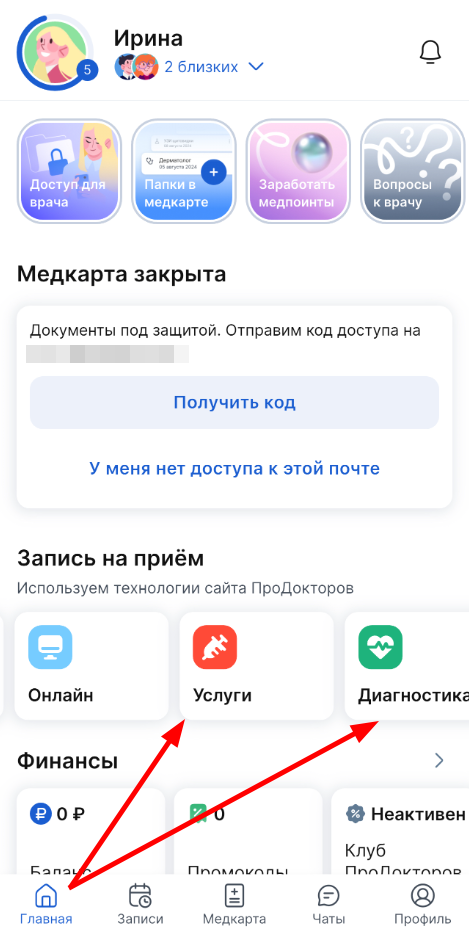
Способ 2
В разделе «Запись» выберите вид записи: «Диагностика» или «Услуги».

2. Выберите, кто пойдёт на приём: вы или близкий человек.
Если вы ещё не добавляли близких в семейный профиль, но хотите записать его, нажмите «Добавить близкого». Дальше действуйте по инструкции «Как создать семейный профиль».

3. Выберите место приёма.
Вы можете настроить поиск по всему городу или нужному радиусу.
Чтобы искать клиники по радиусу, выберите раздел «Карта» и радиус поиска клиники: 1, 2, 3 или 5 км.
Важно! Чтобы радиус отсчитывался от вашего местоположения, не забудьте выдать приложению доступ к вашей геопозиции.
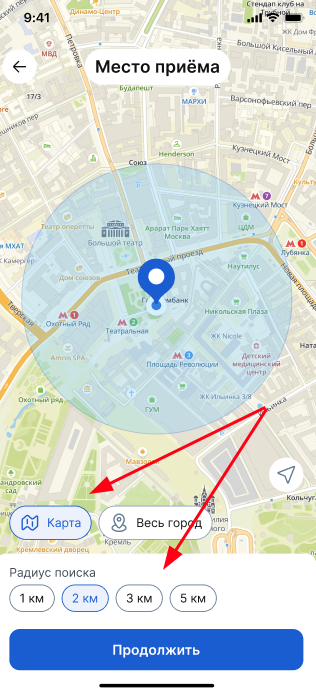
Чтобы искать клинику по всему городу, выберите «Весь город».
После выбора нажмите «Продолжить».
4. Выберите нужную услугу или диагностику.
Сделать это можно через поиск или выбрать нужную категорию в каталоге.
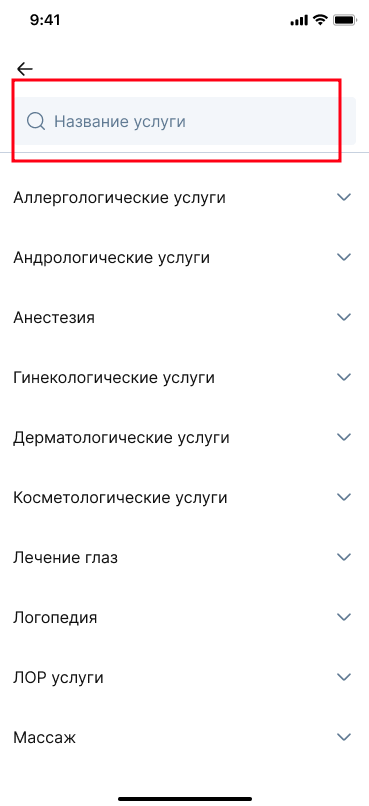
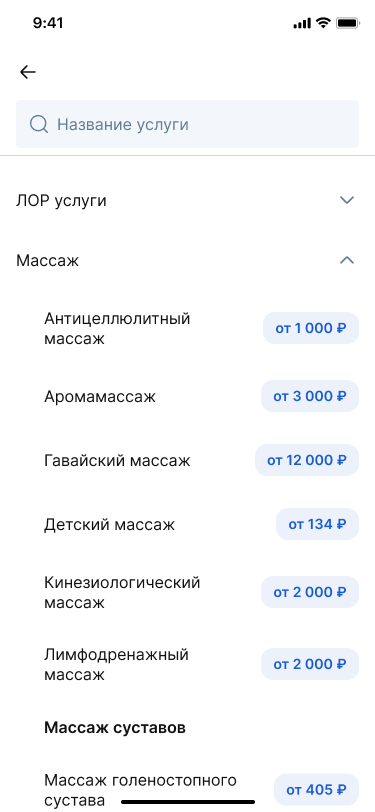
5. Откроется список клиник, подходящих под ваш запрос.
В карточке подходящей клиники выберите дату и время для визита.
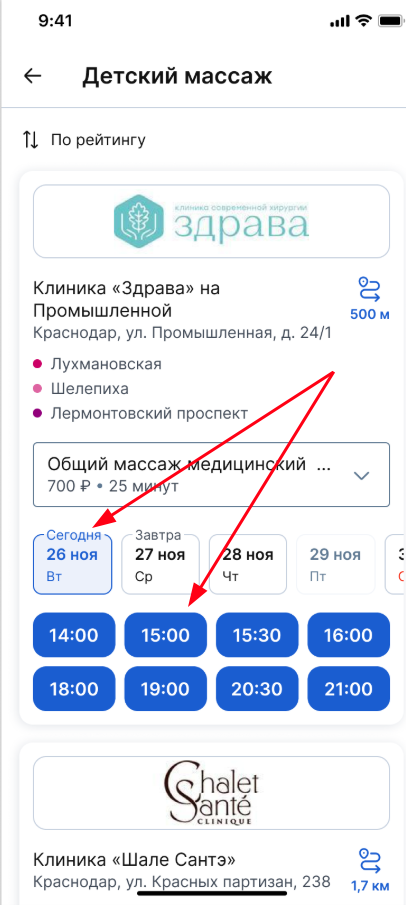
6. Проверьте данные записи.
Если в клинике есть варианты смены аппарата или специалиста, оказывающего услугу, вы можете изменить их. Для этого нажмите на иконку карандаша справа.
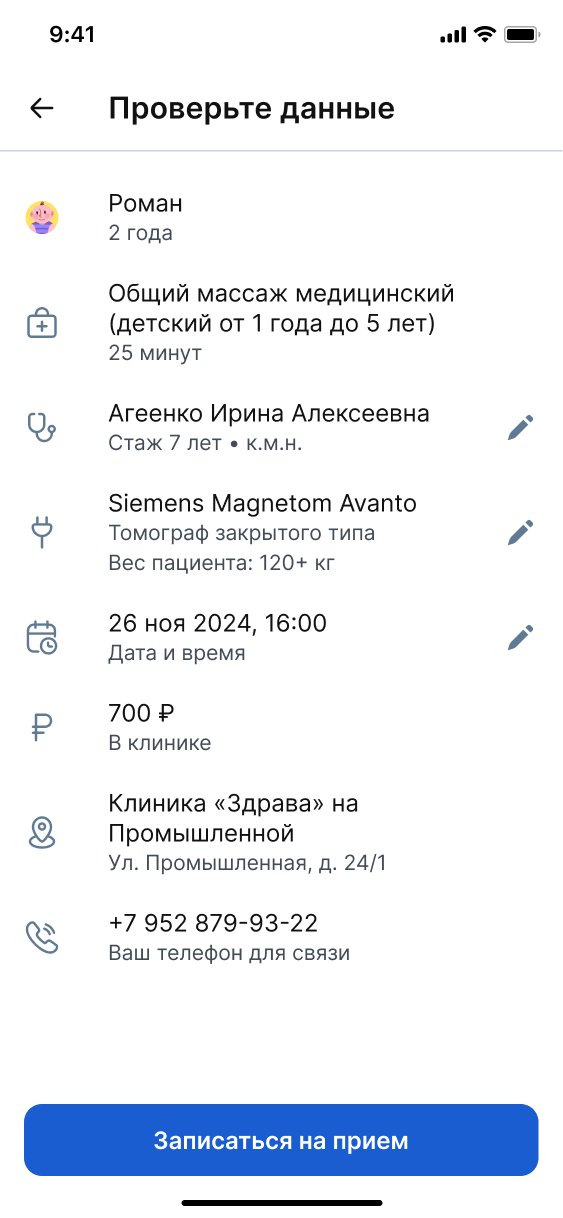
Вы можете выбрать специалиста в открывшемся списке или активировать функцию «Специалиста назначит клиника».
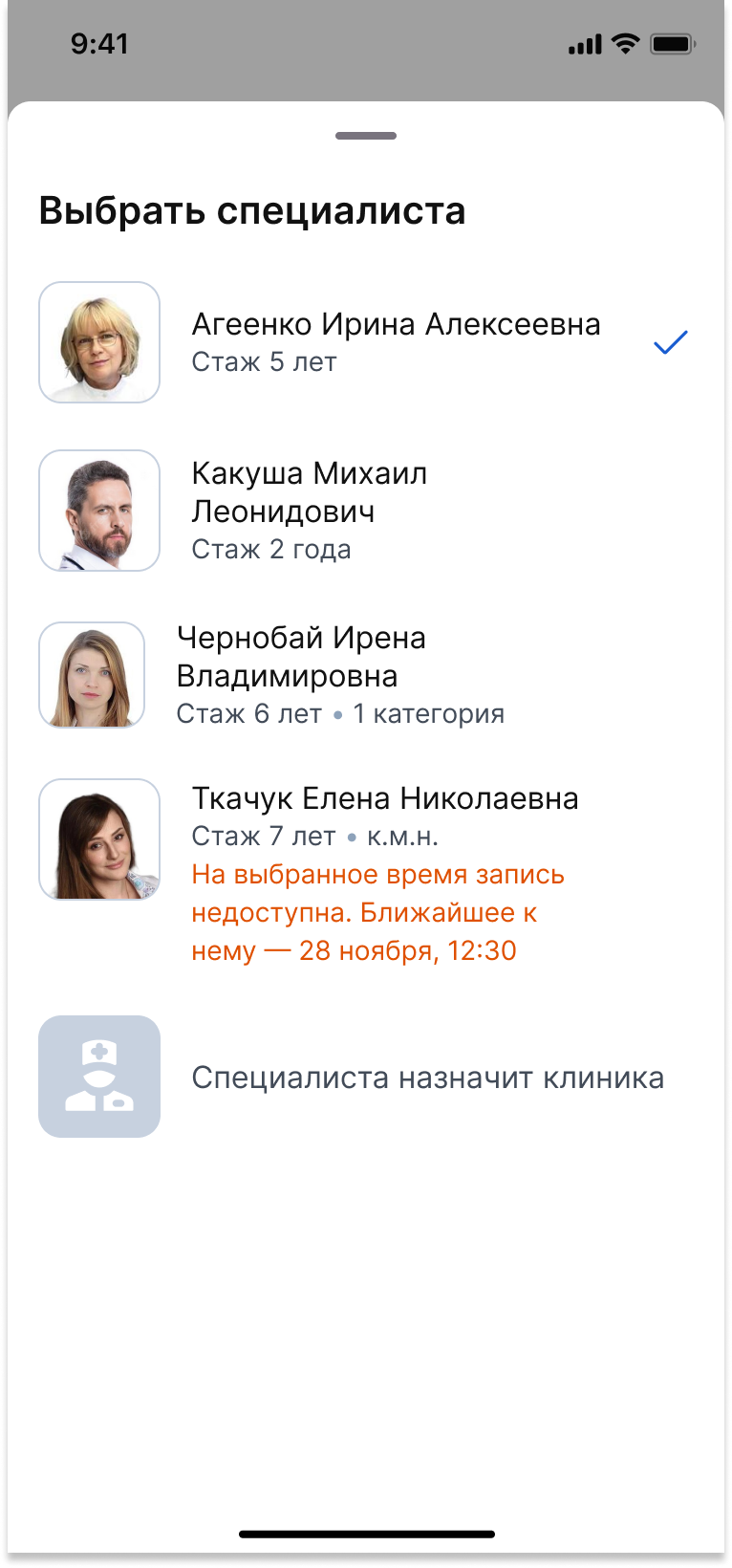
Важно! При смене врача или оборудования доступные дата и время для записи могут измениться в зависимости от свободного расписания.
7. Когда проверите все данные, нажмите «Записаться на приём».
Успешная запись отобразится в блоке «Записи».
Некоторые услуги требуют предварительной консультации врача. Он соберёт анамнез, проверит наличие показаний и противопоказаний и уже после этого назначит процедуру.
МедТочка предупредит вас об этом.
Чтобы записаться на консультацию по поводу услуги, нажмите «Записаться к врачу».
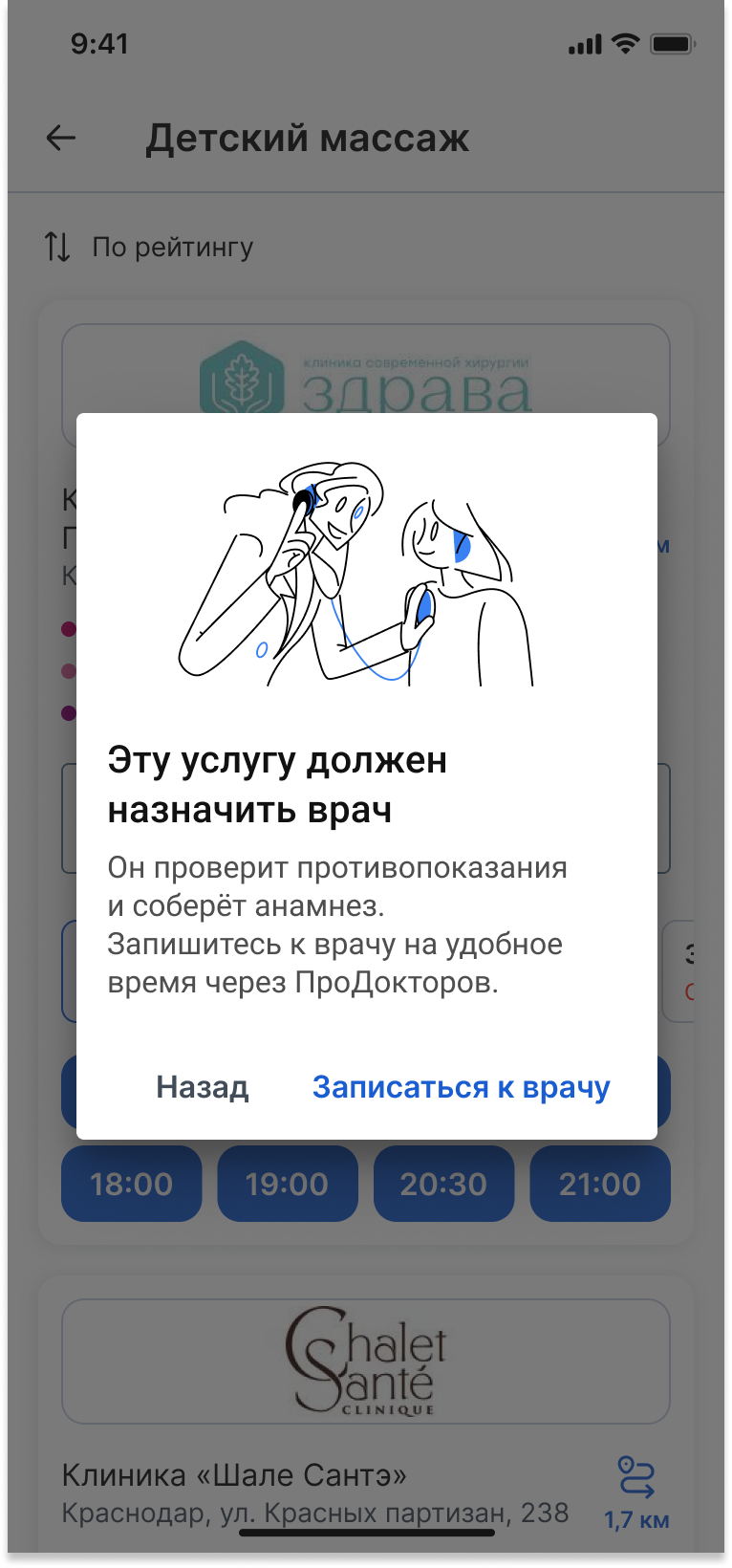
Вы перейдёте на ПроДокторов, где будет сформирована страница записи.
Проверьте все данные и нажмите «Записаться».
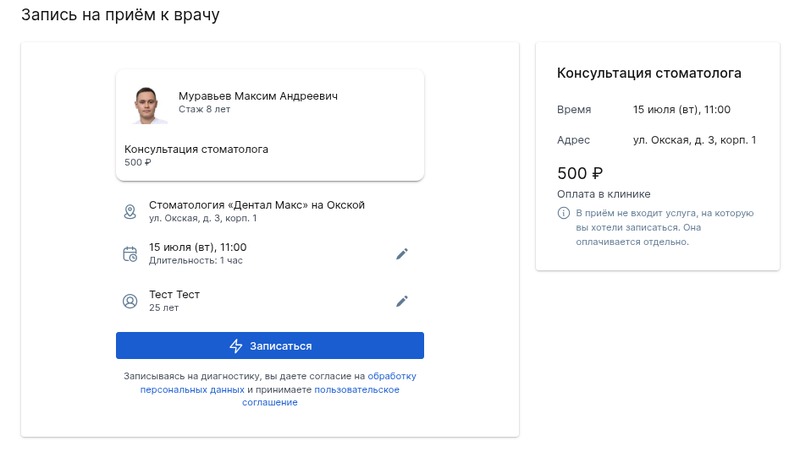
Успешная запись на консультацию специалиста отобразится в блоке «Ближайшие записи».
Как отменить запись 
Вы можете отменить запись в деталях записи.
- Войдите в МедТочку через компьютер или приложение.
- Выберите «Ближайшие записи» и нажмите на нужную. Откроется страница детальной информации о записи.
- Нажмите «Отмена».
- Подтвердите действие.
Как перенести запись 
Чтобы перенести запись, свяжитесь с клиникой.










